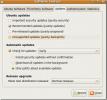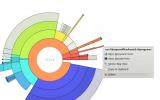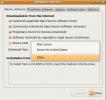Kako igrati Grand Theft Auto 5 na Linuxu
Sada je moguće igrati Grand Theft Auto 5 singleplayer, kao i GTA: Online komponenta na Linuxu, zahvaljujući Valve tehnologijama Steam Play i Proton. U ovom ćemo vam vodiču precizno pokazati što trebate učiniti kako bi uspjelo. Započnimo!
Omogući Steam Play na Linuxu
Prvo što trebate učiniti da Grand Theft Auto 5 radi na vašem Linux računalu je da se prijavite u Steam i omogućite "Steam Play" značajku. Ova značajka omogućuje upućivanje grafičkih poziva Direct X i izvršavanje Windows koda na Linuxu, tako da je ovaj korak presudan. Da biste na svom Linux računalu omogućili Steam Play, slijedite ovaj vodič ovdje. Obavezno ga omogućite za sve naslove ili GTA 5 neće raditi!
Instaliranje prilagođenog protona
Grand Theft Auto 5 radi na Linuxu sa Steam Play i Proton; međutim, nijedna od zadanih protonskih datoteka uključenih u Steam Play neće pravilno pokrenuti igru. Umjesto toga, morate instalirati prilagođenu verziju Protona koja popravlja mnoge probleme s igrom.
Instaliranje prilagođene verzije Protona na Steamu za Linux relativno je jednostavno zahvaljujući Valveovoj podršci za prilagođene izrade. Za početak otvorite prozor terminala i upotrijebite
wget naredbu za preuzimanje Proton-4.21-GE-2 na vaše računalo.cd / tmp
wget https://github.com/GloriousEggroll/proton-ge-custom/releases/download/4.21-GE-2/Proton-4.21-GE-2.tar.gz
Nakon što se prilagođena gradnja protona završi s preuzimanjem na vaš /tmp mapu, vrijeme je da ga instalirate na sustav. Koristiti mkdir naredba, stvorite ~ / .Steam / root / compatibilitytools.d / direktorij u vašoj početnoj mapi.
mkdir -p ~ / .steam / root / kompatibilnosttools.d /
Ili, ako koristite Flatpak verziju Steam, upotrijebite ovu naredbu.
mkdir -p ~ / .var / app / com.valvesoftware. Parna / data / pare / compatibilitytools.d /
Zatim izdvojite sadržaj Proton-4,21-GE-2.tar.gz prema compatibilitytools.d direktorij s katran naredba.
tar xvf Proton-4.21-GE-2.tar.gz -C ~ / .steam / root / kompatibilnosttools.d /
Ili za Flatpak verziju Steam:
tar xvf Proton-4.21-GE-2.tar.gz -C ~ / .var / app / com.valvesoftware. Parna / data / pare / compatibilitytools.d /
Nakon što se datoteke izdvoje, možete provjeriti jesu li prilagođene protonske datoteke u odgovarajućem direktoriju pokretanjem ls naredba na compatibilitytools.d imenik.
ls ~ / .steam / root / kompatibilnosttools.d /
Ili, za Flatpak.
ls ~ / .var / app / com.valvesoftware. Parna / data / pare / compatibilitytools.d /
Pod pretpostavkom pokretanja ls naredba u compatibilitytools.d prikazuje katalog Proton-4,21-GE 2, instalacija je uspješna. Prijeđite na sljedeći dio vodiča.
Instalacija GTA 5 u Linuxu
Sada kada je prilagođena gradnja Protona postavljena na vašem Linux računalu, možemo se spustiti na instalaciju GTA 5 na Linuxu. Slijedite korake u nastavku.
Korak 1: Pronađite "Store" u Steamu i kliknite na nju da pristupite trgovini Steam.
Korak 2: Na stranici Steam Store pronađite okvir za pretraživanje i kliknite ga mišem. Zatim napišite u "Grand Theft Auto 5."
3. korak: Kliknite "Grand Theft Auto 5" u rezultatima pretraživanja da biste otvorili stranicu trgovine. Zatim, kupite igru.
4. korak: Nakon što ste kupili GTA 5 od Steam-a, pronađite karticu "Library" i kliknite je mišem da pronađete svoju biblioteku igara Steam.
Korak 5: Pogledajte u biblioteci igara Steam za GTA 5 i instalirajte je na svoje Linux računalo.

Neka GTA 5 preuzme i instalira na vaš Linux sustav. Kad je postupak preuzimanja dovršen, prijeđite na sljedeći dio vodiča.
Konfiguriranje GTA 5
Grand Theft Auto 5 je sada instaliran na vašem Linux računalu. Sljedeći je korak postupak postavljanje na pravilan način. Za početak pronađite "Grand Theft Auto 5" na popisu biblioteke s lijeve strane Steam-a i desnom tipkom miša kliknite na nju.
Nakon što desnom tipkom miša kliknete "Grand Theft Auto 5" na popisu knjižnice, na izborniku desne tipke miša pronađite "Svojstva". Zatim odaberite opciju "Prisilite upotrebu određenog alata za kompatibilnost sa Steam Play" označavanjem potvrdnog okvira pokraj nje.
Jednom kada je potvrđen okvir "Prisilite upotrebu određenog alata za kompatibilnost sa Steam Play", pojavit će se padajući izbornik. Odaberite padajući izbornik i postavite ga na "Proton-4.21-GE-2".

Nakon postavljanja GTA 5 na Proton-4.21-GE-2, pronađite gumb "Postavi mogućnosti pokretanja" i kliknite ga mišem za pristup prilagođenom naredbenom okviru. Zatim u unutar prilagođenog naredbenog okvira u Steamu zalijepite kôd ispod. Popravit će GTA: Internetske rušenja koja se događaju na Linuxu.

WINEDLLOVERRIDES = winedbg.exe = d% naredba%
Kada dodate u mogućnosti pokretanja, pronađite gumb "Zatvori" i kliknite ga. Naredba za prilagođeno pokretanje automatski će se primijeniti na igru.

Igranje GTA 5
Budući da je prilagođena verzija Protona konfigurirana za pokretanje s GTA 5 na vašem Linux računalu, a pobrinute se prilagođene mogućnosti pokretanja, vrijeme je za igranje GTA 5.
Vratite se u odjeljak "Biblioteka" Steam-a i pronađite "Grand Theft Auto 5" na popisu s lijeve strane. Zatim kliknite mišem za pristup njegovoj stranici s igrama u "Knjižnici".

Na stranici igre GTA 5 pronađite zeleni gumb "IGRAJ" i kliknite ga mišem za pokretanje igre. Imajte na umu da će stvari prilikom prvog pokretanja potrajati malo vremena jer Steam treba konfigurirati Steam Play s igrom.

traži
Najnoviji Postovi
Kako omogućiti Backports u Ubuntu Linuxu
Ubuntu objavljuje najnoviju verziju svog operativnog sustava gotovo...
Pronađite i uklonite velike neiskorištene datoteke u Ubuntu Linuxu
Ako postoje neke velike i neiskorištene datoteke u vašem sustavu, o...
Kako postaviti najbolji poslužitelj za preuzimanje u Ubuntu Linuxu
Postoji nekoliko načina na koje možete instalirati dodatni softver ...